“App Store werkt mijn apps automatisch bij naar de nieuwste versie, maar onlangs ontdekte ik dat mijn e-mail-app niet langer de nieuwe mails meldde, hoe kan ik een app-update ongedaan maken en de oudere versie gebruiken?”
Het is duidelijk dat nieuwer niet altijd beter is; app stores, zoals Google Play en App Store, bieden echter geen manier om een specifieke versie van een app te selecteren of te downgraden. Betekent dit dat u de oude versie die u hebt gebruikt niet meer kunt krijgen?
Het antwoord is eenvoudig, nee.
We gaan delen hoe u een app-update ongedaan kunt maken op iPhone en Android-telefoon in dit artikel.
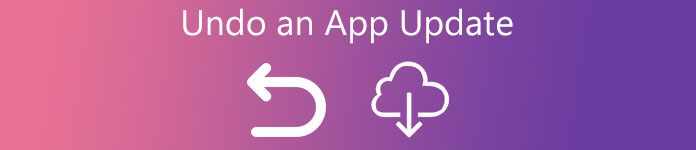
- Deel 1: Hoe een app-update ongedaan te maken op iPhone
- Deel 2: Hoe een app-update ongedaan te maken op Android-telefoon
- Deel 1. Hoe een app-update ongedaan te maken op iPhone
- Aanpak 1: Downgrade een app met Time Machine
- Aanpak 2: Een app-update ongedaan maken door iTunes
- Deel 2. Hoe kunt u een app-update op een Android-telefoon ongedaan maken?
- Methode 1: Verwijder updates voor systeem-apps
- Methode 2: Een app-update ongedaan maken voor app van derden
- Conclusie
Deel 1. Hoe een app-update ongedaan te maken op iPhone
Apple heeft automatische app-updates toegevoegd aan iOS en deze standaard ingeschakeld. Gelukkig zijn er benaderingen voor het ongedaan maken van een app-update op iPhone.
Like iOS-update, downgraden of ongedaan maken van een app-update brengt ook een beetje risico’s met zich mee. Om gegevensverlies te voorkomen, kunt u beter eerst een back-up van de iPhone-gegevens maken met iOS Data Backup and Restore.

4.000.000+ Downloads
Back-up van iPhone-gegevens naar computer in één klik.
Support encrypt back-up om uw gegevens veilig te beschermen.
Bekijk en back-up selectieve gegevens op iPhone.
Work op iPhone 12/11/X/8/7/6/5, enz, iOS 14 supported.
Aanpak 1: Downgrade een app met Time Machine
Als u een iPhone en een Mac-computer hebt, kunt u op deze manier snel een app-update ongedaan maken.

Stap 1: voer Time Machine uit op uw Mac-computer en ga terug naar de datum waarop de app goed liep.
Stap 2: Ga naar -> Muziek -> iTunes -> Mobiele toepassingen, zoek naar de app die u wilt downgraden en verwijder deze.
Stap 3: Sleep de oude versie uit de back-up naar het gedeelte iTunes Mijn Apps. Dat zal de nieuwe update vervangen.
Stap 4: Tot slot, synchroniseer uw iPhone, de oude app-versie zal herstellen naar uw apparaat.
Aanpak 2: Een app-update ongedaan maken door iTunes
In feite is iTunes niet alleen een handig hulpmiddel om een back-up te maken van iPhone-apps, maar ook een eenvoudige manier om een app-update ongedaan te maken.

Stap 1: verwijder de app van uw iPhone nadat App Store deze automatisch heeft bijgewerkt.
Stap 2: sluit vervolgens uw iPhone op uw computer aan. Start iTunes en klik op het apparaatpictogram in de linkerbovenhoek.
Bedenk dat u uw iPhone nu niet moet synchroniseren. Als u in iTunes automatische synchronisatie hebt ingeschakeld, schakelt u deze uit.
Stap 3: Ga naar het tabblad Toepassingen en kies Apps op de zijbalk in iTunes.
Stap 4: Zoek de app die u opnieuw wilt installeren op de lijst en klik op de knop Installeren.
Stap 5: Synchroniseer uiteindelijk uw iOS-apparaat om de oudere app weer op uw iPhone te krijgen.
U kunt het automatisch bijwerken van de App Store beter stopzetten. Anders wordt de oudere app gedetecteerd en wordt deze bijgewerkt. Bovendien kunt u iTunes ook gebruiken om uw iOS eenvoudig te downgraden.
Deel 2. Hoe kunt u een app-update op een Android-telefoon ongedaan maken?
In het algemeen zijn er twee soorten apps op een Android-telefoon: de vooraf geïnstalleerde systeemapps en apps van derden. De methoden om een app-update ongedaan te maken zijn verschillend, afhankelijk van de app-categorie.
Still, vergeet niet om een back-up te maken van Android-gegevens voordat u een downgrade uitvoert of een app-update ongedaan maakt.
Android Data Backup and Restore is de back-upsoftware voor bestanden voor Android-telefoon.

4,000,000+ Downloads
Backup alle gegevens op Android naar computer in een klik.
Backup contacten, berichten, foto’s, video’s, audio, etc.
Support Samsung Galaxy S10/S9/S8/S7/S6, Huawei, HTC, etc.
Backup selectieve gegevens van Android naar computer.
Leer de gedetailleerde stappen om een back-up van uw Android-telefoon naar PC.
Methode 1: Verwijder updates voor systeem-apps
We gebruiken de Chrome-app als voorbeeld om u te laten zien aan de workflow.
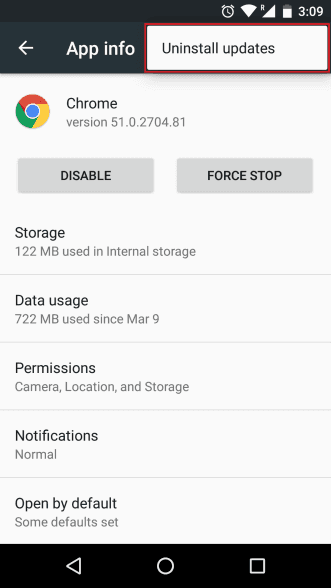
Stap 1: Zet uw Android-telefoon aan, ga naar Instellingen -> Apps en zoek de app waarvan u de laatste update wilt verwijderen, zoals Chrome.
Stap 2: Tik op het pictogram met de drie puntjes in de rechterbovenhoek en klik vervolgens op de optie Updates verwijderen.
Stap 3: Wanneer u hierom wordt gevraagd, selecteert u OK om dit te bevestigen. Nadat het proces is voltooid, gaat de systeem-app terug naar de oudere versie.
Methode 2: Een app-update ongedaan maken voor app van derden
Er is helaas geen dergelijke optie voor apps van derden op Android. U moet dus een app-update ongedaan maken met behulp van APKMirror.
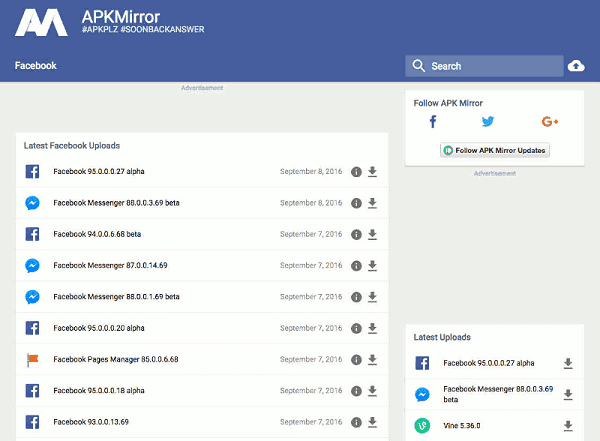
Stap 1: Start de app Instellingen vanuit uw app-lade en navigeer naar het scherm Apps.
Stap 2: Tik op de app die u wilt downgraden en tik op de knop De-installeren. Bevestig om het van uw Android-telefoon te verwijderen.
Stap 3: Start vervolgens uw mobiele browser en bezoek de APK Mirror-website, dat is een database voor oude versies van apps. Zoek naar de gewenste versie van de app en download het APK-bestand naar uw telefoon.
Step 4: Ga naar Instellingen -> Vergrendelscherm & Beveiliging en zorg ervoor dat u de optie Onbekende bronnen inschakelt.
Step 5: Zoek het gedownloade APK-bestand, open het en volg de instructies op het scherm om het op uw telefoon te installeren.
Gefeliciteerd! Nu kunt u de oudere app op uw Android-telefoon gebruiken.
Op deze manier is het niet nodig om uw Android-telefoon te rooten of extra hulpmiddelen te gebruiken. Het kan echter andere problemen veroorzaken, zoals conflicten met het nieuwe Android-systeem.
Conclusie
Gebaseerd op de bovenstaande delen, zou je moeten begrijpen hoe je een app-update ongedaan maakt op een iPhone of Android-telefoon. Om eerlijk te zijn, raden we je niet aan om een app te downgraden, omdat ontwikkelaars updates uitbrengen om bugs te verwijderen. Maar, als je de nieuwe versie niet leuk vindt, zijn er methoden om de oudere versie terug te krijgen. Voor iPhone gebruikers, moet je de klus te klaren met iTunes. Als het gaat om Android-telefoon, is de procedure afhankelijk van het type van uw app. Hoe dan ook, na onze stap-voor-stap gidsen, kunt u krijgen wat je wilt efficiënt.